چگونه اسکرین شات بلند بگیریم؟
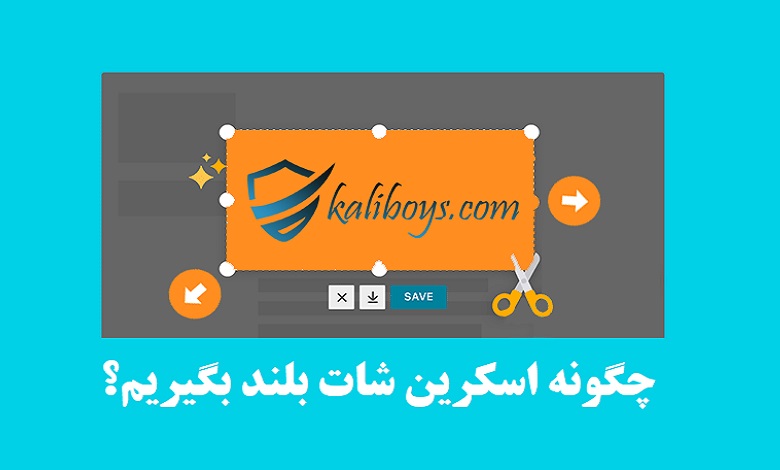
چگونه اسکرین شات بلند بگیریم؟
شاید با خود بگویید که برای اسکرین شات گرفتن در کامپیوتر دکمه Print Screen از کیبورد، این کار را برای ما انجام داده و در صفحه فعلی از آن شات تهیه می کند. اما اگر بخواهیم تا انتهای صفحه اسکرین شات تهیه کنیم، آن موقع باید چیکار کنیم؟ در ادامه نحوه گرفتن اسکرین شات بلند در انواع دیوایس ها را بررسی خواهیم کرد.
اسکرین شات بلند در ویندوز
مرورگرهای فایرفاکس و گوگل کروم که جزء دو مرورگر پرکاربرد هستند دارای روش هایی برای گرفتن Long Screenshot هستند که درادامه به معرفی آن می پردازیم.
اسکرین شات بلند در فایرفاکس
خب خوشبختانه فایرفاکس در ورژن های جدید خود قابلیتی به نام Take a Screenshot اضافه کرده است که کافیست با کلیک راست کردن در صفحه فعلی و فشردن گزینه Take a Screenshot این کار را انجام دهید.
با کلیک برروی این گزینه باید مشخص کنید که آیا میخواهید از صفحه ی فعلی و یا از کل صفحه میخواهید اسکرین شات بگیرید.
با زدن گزینه Save Full Page میتوانید Long Screenshot بگیرد. پس از زدن Save Full Page با این صفحه مواجه می شوید.
با زدن گزینه Download می توانید اسکرین شات را دانلود نمایید.
اسکرین شات بلند در گوگل کروم
خب متاسفانه در کروم این قابلیت به صورت پیشفرض وجود ندارد و باید با نصب افزونه این قابلیت را به مرورگر اضافه کنیم. برای این کار کافیست افزونه Fireshot را بر روی مرورگر نصب کنید.
برای گرفتن اسکرین شات کافیست بر روی ایکون افزونه کلیک کرده و سپس بر روی Capture Entire Page بزنید.
پس از زدن این گزینه، از کل صفحه اسکرین شات گرفته می شود.
پس از زدن Save as Image، از طرف مرورگر پیامی ظاهر می شود که از ما اجازه دستری می خواهد تا بتواند عکس را در کامپیوتر ذخیره کند. بنابراین باز زدن Allow دسترسی را به افزونه بدهید.
اسکرین شات بلند در اندروید
برای این کار در اندروید کافیست تا برنامه Stitch & Share: longer screenshot را نصب کنید. در شکل زیر تصویری از محیط برنامه را مشاهده می کنید.
پس از نصب برنامه و با زدن + در محیط برنامه، می توانید نرم افزار مربوط را مشخص کنید. برای مثال می توانید صفحه چت واتس آپ یا تلگرام و حتی اینستاگرام را انتخاب کنید تا به طور خودکار برنامه از ابتدا تا انتهای صفحه به طور خودکار اسکرین شات بگیرد.
اسکرین شات بلند در آیفون
برای این کار در iOS، کافیست تا برنامه Tailor – Screenshot Snitching را نصب کنید. در شکل زیر تصویری از محیط برنامه را مشاهده می کنید.
این برنامه نیز مانند Snitch & Share در اندروید عمل میکند که پس از انتخاب اپلیکیشن موردنظر، یک اسکرین شات از کل صفحه گرفته و ذخیره می کند.
موفق باشید/



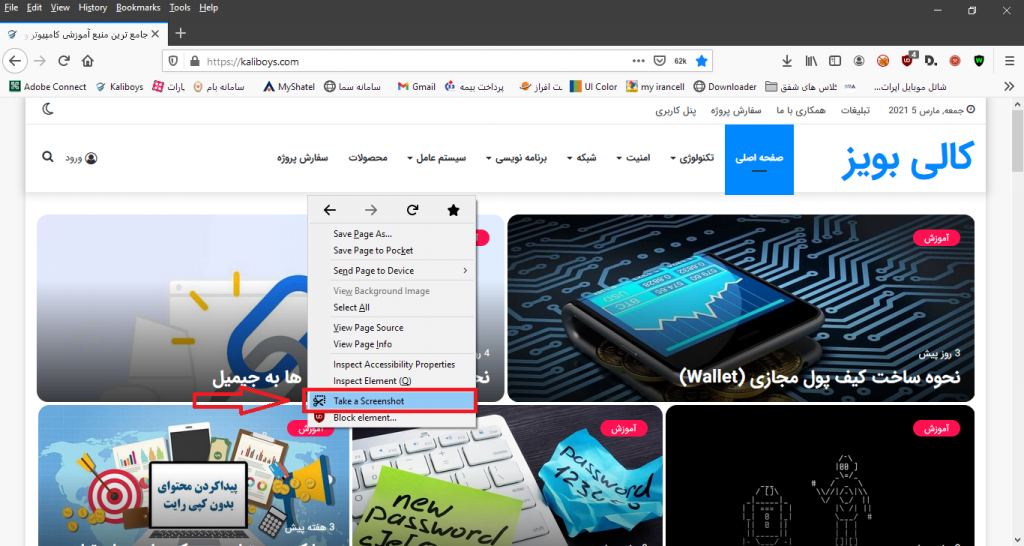
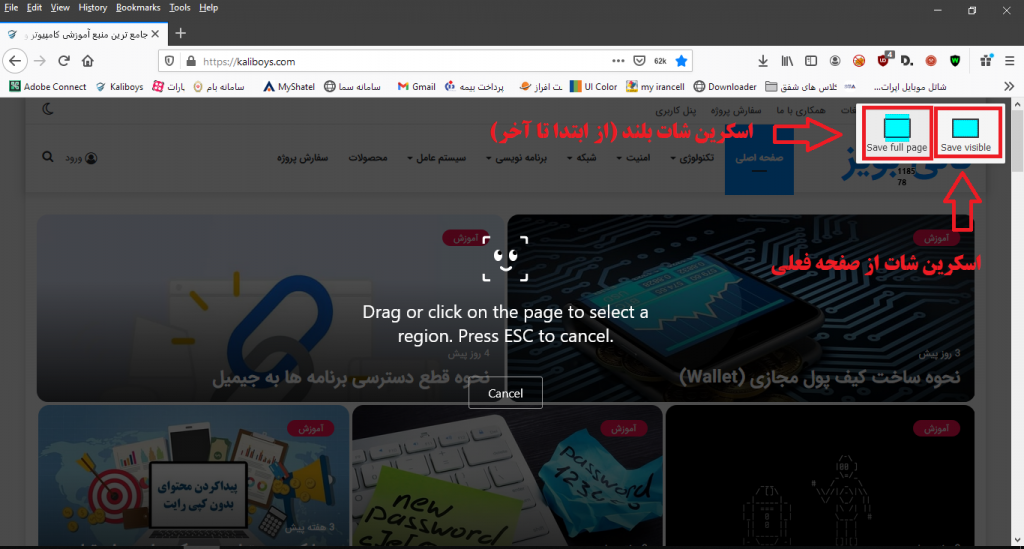
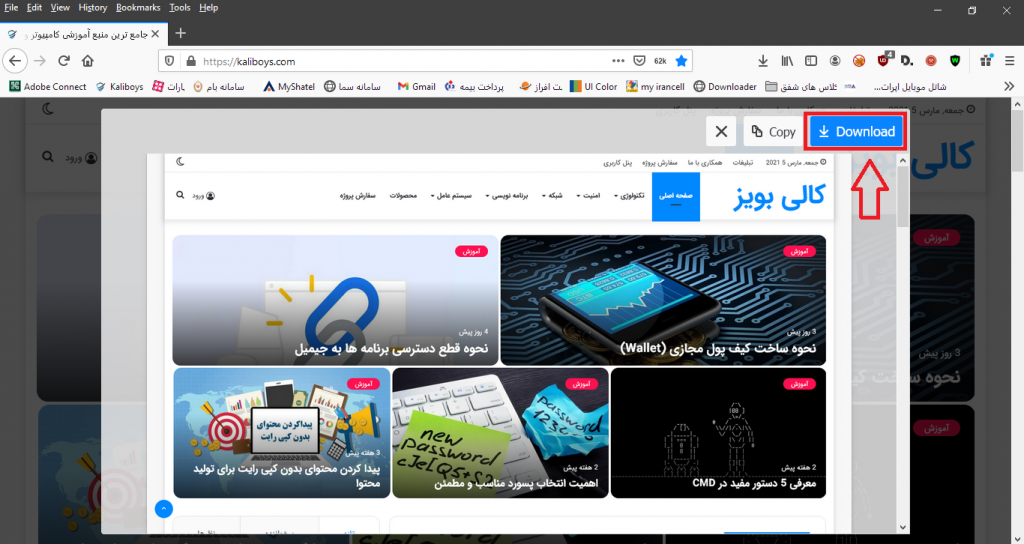
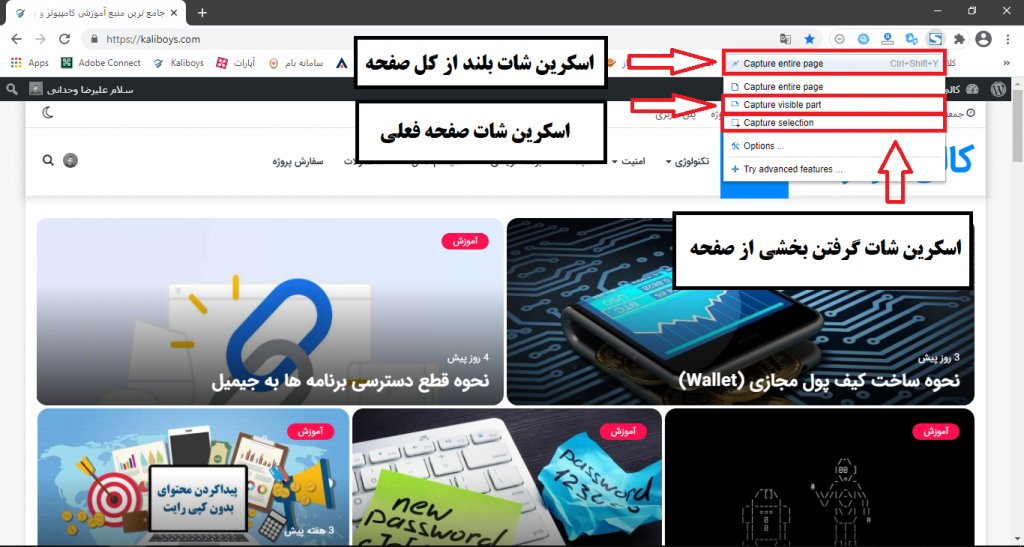
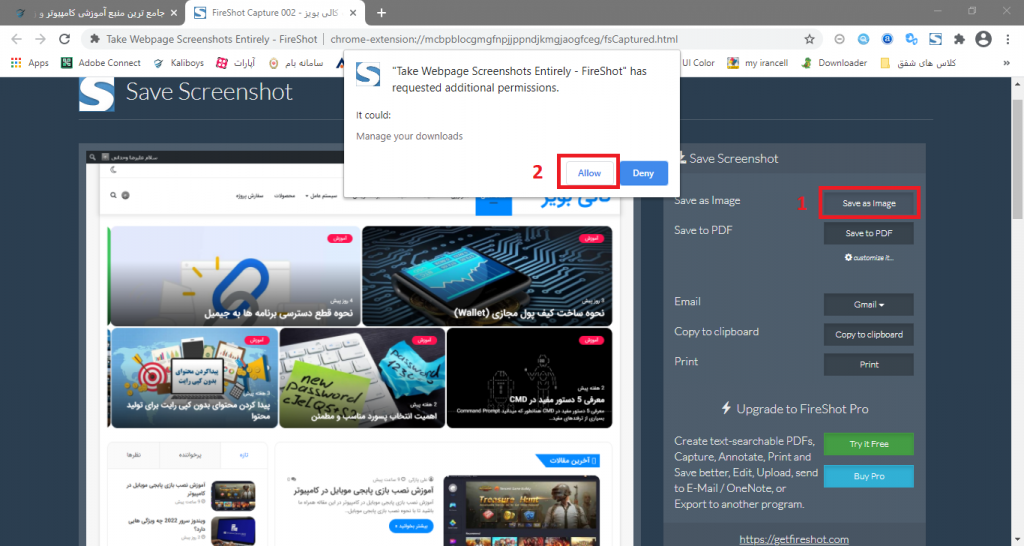
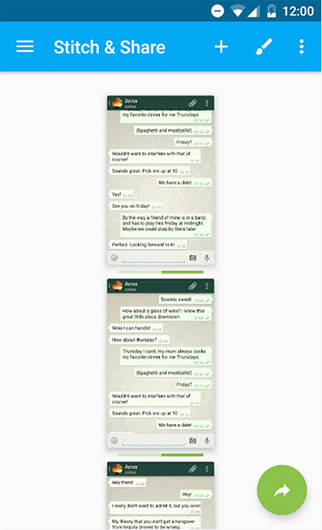
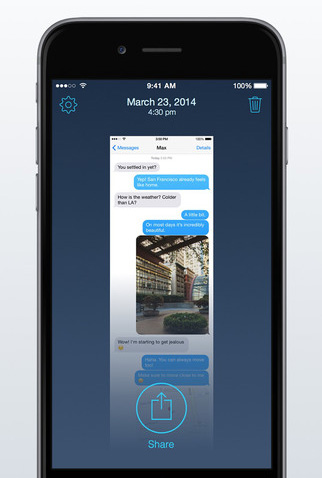

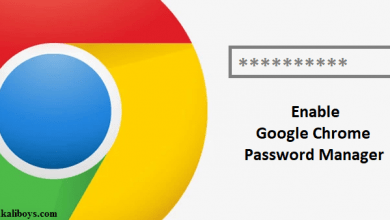



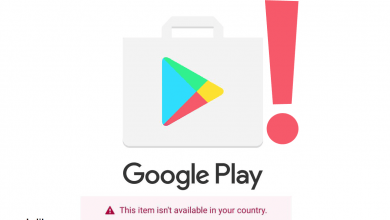
ممنون کمک کرد مطلب کاربردی و اطلاعات هم مختصر و مفید
ای ول داری
عشقي عشق